Obsah:
- Spôsob 1: Kontrola internetového pripojenia
- Spôsob 2: Pozastavenie antivírusu
- Spôsob 3: Vypnutie proxy servera pre lokálnu sieť
- Spôsob 4: Správa brány firewall Windows
- Spôsob 5: Zmena používaných DNS serverov
- Spôsob 6: Obnovenie cache DNS serverov
- Spôsob 7: Kontrola integrity systémových súborov
- Otázky a odpovede: 1
Spôsob 1: Kontrola internetového pripojenia
Často je príčinou nekonečného načítania Discord problém s internetovým pripojením, čo znemožňuje inštaláciu posledných aktualizácií a následne aj ďalšie spustenie programu pre jeho normálnu funkciu. V prvom rade odporúčame skontrolovať stabilitu pripojenia a uistiť sa o prístupe k sieti. Pokiaľ je to možné, používajte LAN kábel namiesto Wi-Fi počas načítania aktualizácií.
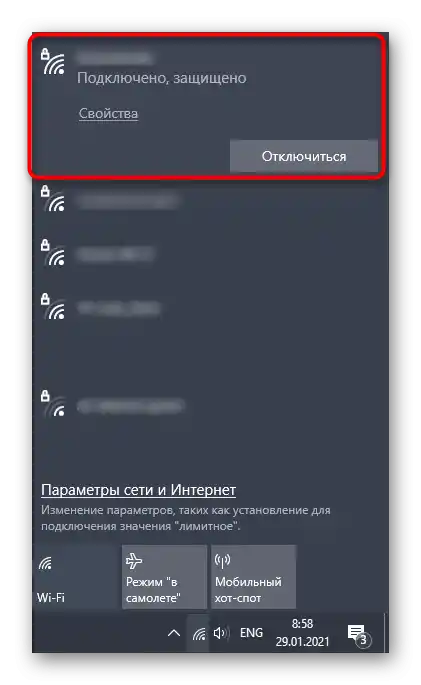
Spôsob 2: Pozastavenie antivírusu
Používatelia, ktorí si nainštalovali na svoj počítač externý antivírus, sa občas stretávajú s blokovaním rôznych programov, vrátane tých, ktoré nepredstavujú potenciálne nebezpečenstvo. Niekedy sa aj Discord dostane pod ochranu, čo vedie k blokovaniu inštalácie nových súborov počas aktualizácie. Pozastavte činnosť antivírusu, potom znovu spustite messenger a skontrolujte, či sa tentoraz načíta.
Podrobnosti: Vypnutie antivírusu
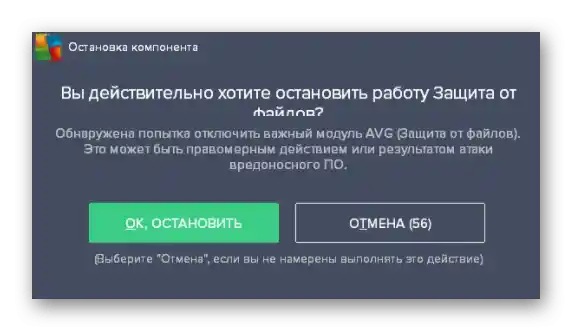
Ak sa táto možnosť ukázala ako účinná, netreba mať antivírus neustále vypnutý, pretože slúži na ochranu PC pred vírusmi. Optimálnym riešením v tomto prípade je pridať Discord do výnimiek, aby antivírus nesledoval jeho činnosť.V každom ochrannom softvéri sa vytváranie výnimiek vykonáva rôzne, a všeobecnú inštrukciu k tejto téme nájdete kliknutím na nasledujúci nadpis.
Podrobnosti: Pridanie programu do výnimiek antivírusu
Spôsob 3: Vypnutie proxy servera pre lokálnu sieť
Operačný systém Windows podporuje funkciu určenú na organizáciu proxy servera bez použitia externého softvéru. Niekedy sa tento nástroj aktivuje inými prostriedkami alebo nejakými akciami používateľa, čo nie vždy prebieha bez následkov. Ako ukázala prax, zapnutý proxy server bráni nielen inštalácii aktualizácií v Discorde, ale ani neumožňuje nadviazať spojenie, preto je potrebné skontrolovať, či je táto funkcia vypnutá.
- Otvorenie "Štart" a cez vyhľadávanie nájdite "Ovládací panel".
- Medzi všetkými ikonami vyberte "Vlastnosti prehliadača".
- V objavenom okne prejdite na kartu "Pripojenia" a kliknite na tlačidlo "Nastavenie siete".
- Zrušte zaškrtnutie položky "Použiť proxy server pre lokálne pripojenia (nepoužíva sa pre vytáčané pripojenia)".
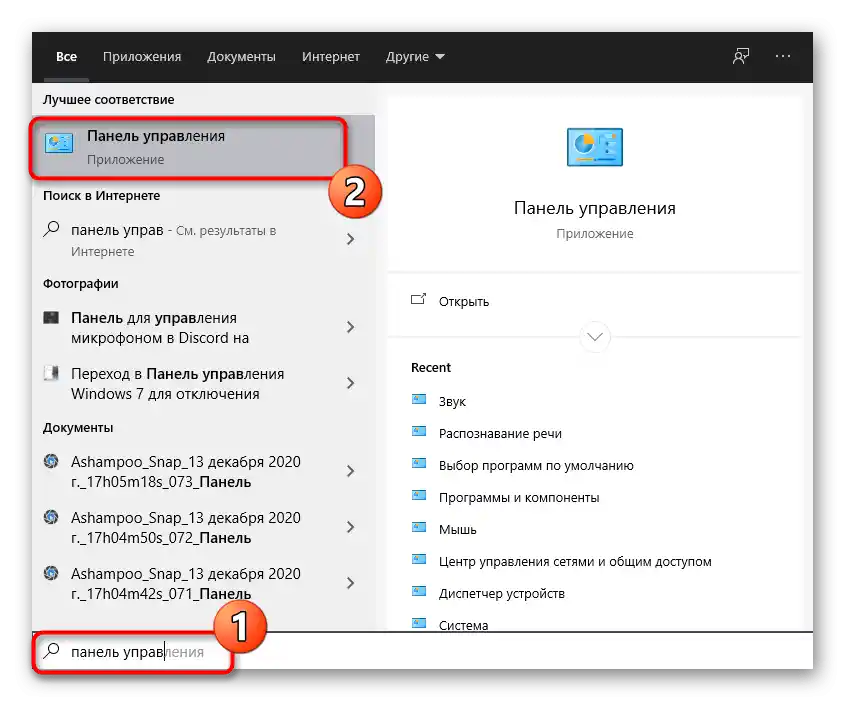
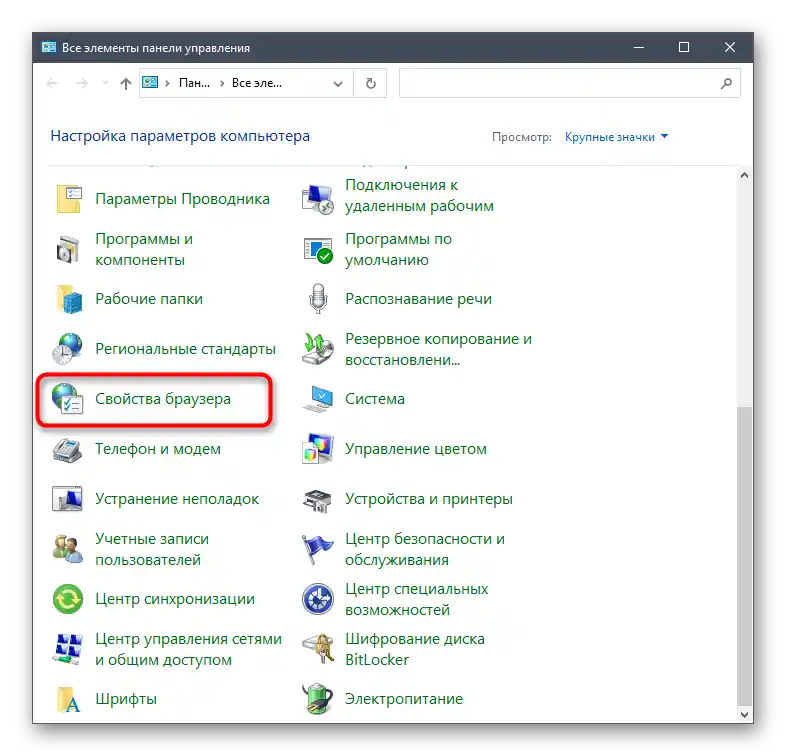
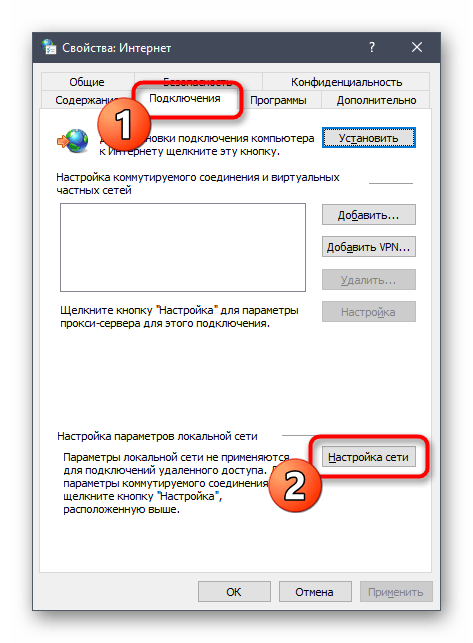
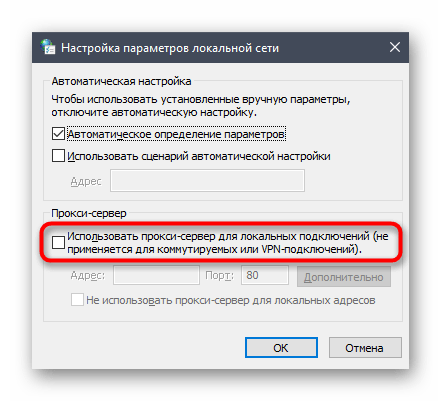
Po aplikovaní zmien sa odporúča reštartovať počítač, čo umožní novým nastaveniam nadobudnúť účinnosť, a budete môcť skontrolovať správnosť spustenia Discordu.
Spôsob 4: Správa brány firewall Windows
Možnosť pridať Discord do výnimiek brány firewall nie vždy funguje, alebo sa chyba pri načítaní aj tak objaví kvôli konfliktom pri prichádzajúcom pripojení.Napriek tomu môžete vyskúšať toto odporúčanie, využitím pokynov v odkaze nižšie.
Podrobnosti: Pridanie programu do výnimiek vo firewalle Windows 10
Ak to neprinieslo výsledok alebo je program už pridaný do výnimiek, bude potrebné samostatne nastaviť prichádzajúce pripojenia, čím sa umožní výmena paketov potrebných na inštaláciu aktualizácií a spustenie Discordu.
- V menu "Štart" nájdite položku "Firewall Windows Defender" a spustite ho.
- Na paneli vľavo vás zaujíma položka "Rozšírené nastavenia".
- V sekcii monitoru firewallu vyberte "Pravidlá pre prichádzajúce pripojenia".
- Na pravej strane sa objaví blok s dostupnými akciami, medzi ktorými potrebujete "Vytvoriť pravidlo".
- Discord je program, preto vyberte preň zodpovedajúci typ pravidla a prejdite k ďalšiemu kroku.
- Nie je potrebné zabezpečovať prichádzajúce pripojenie pre všetok softvér, preto označte možnosť "Cesta programu" a kliknite na tlačidlo "Prehľad".
- V okne "Prieskumník" prejdite na cestu
C:UsersMeno používateľaAppDataLocalDiscord. Ak je systémová zložka "AppData" skrytá, najprv ju bude potrebné zobraziť, pričom sa obráťte na nasledujúce pokyny.Prečítajte si tiež: Zapnutie zobrazenia skrytých priečinkov a súborov v Windows 10 / Windows 7
- Nájdite adresár s názvom aktuálnej verzie Discordu a vstúpte do neho.
- Dvakrát kliknite na "Discord.exe", čím vyberiete program pre vytvárané pravidlo.
- Po návrate do predchádzajúceho menu stlačte "Ďalej".
- Ako akciu pre pravidlo vyberte možnosť "Povoliť pripojenie".
- Ďalším krokom je určenie sieťového profilu pre akciu pravidla, ktorým zvyčajne býva "Súkromný", ale je lepšie zaškrtnúť všetky možnosti, aby pri pripojení k iným sieťam nevznikli problémy s fungovaním tohto pravidla.
- Posledným krokom je pridanie názvu pravidla a jeho popisu, čo sa robí len na želanie používateľa. Na záver stlačte "Hotovo" a opustite menu.
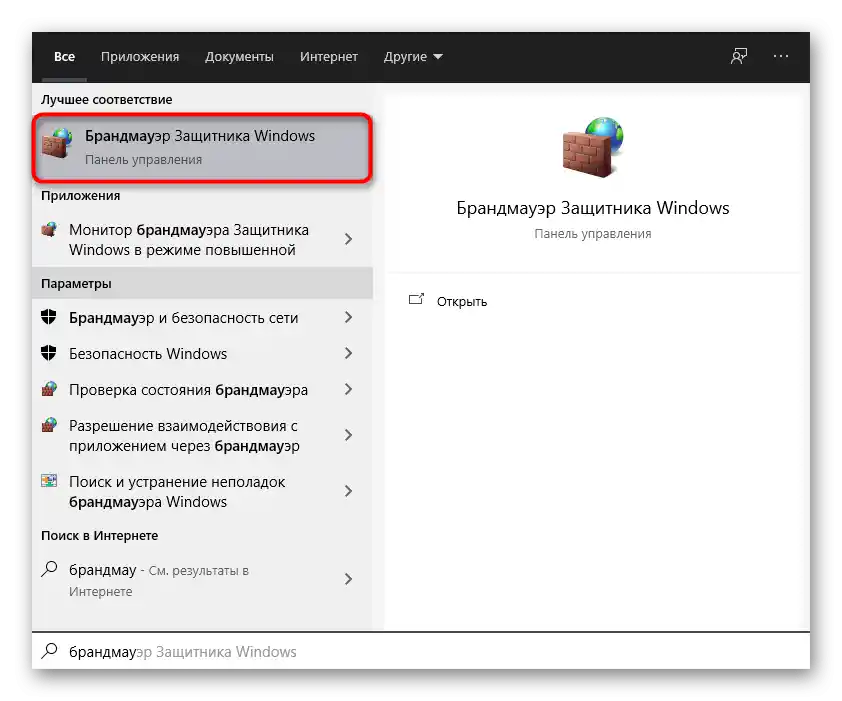
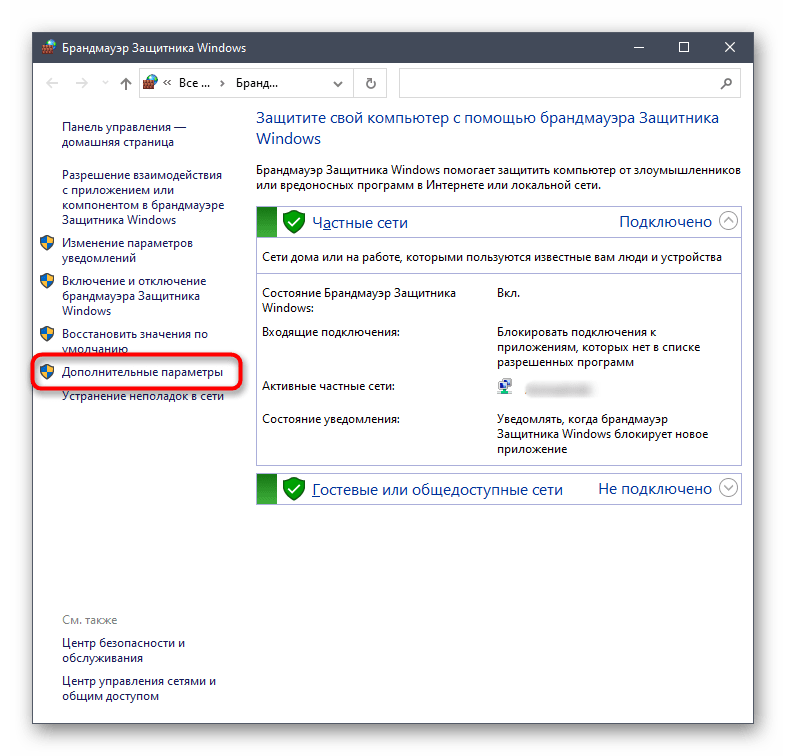
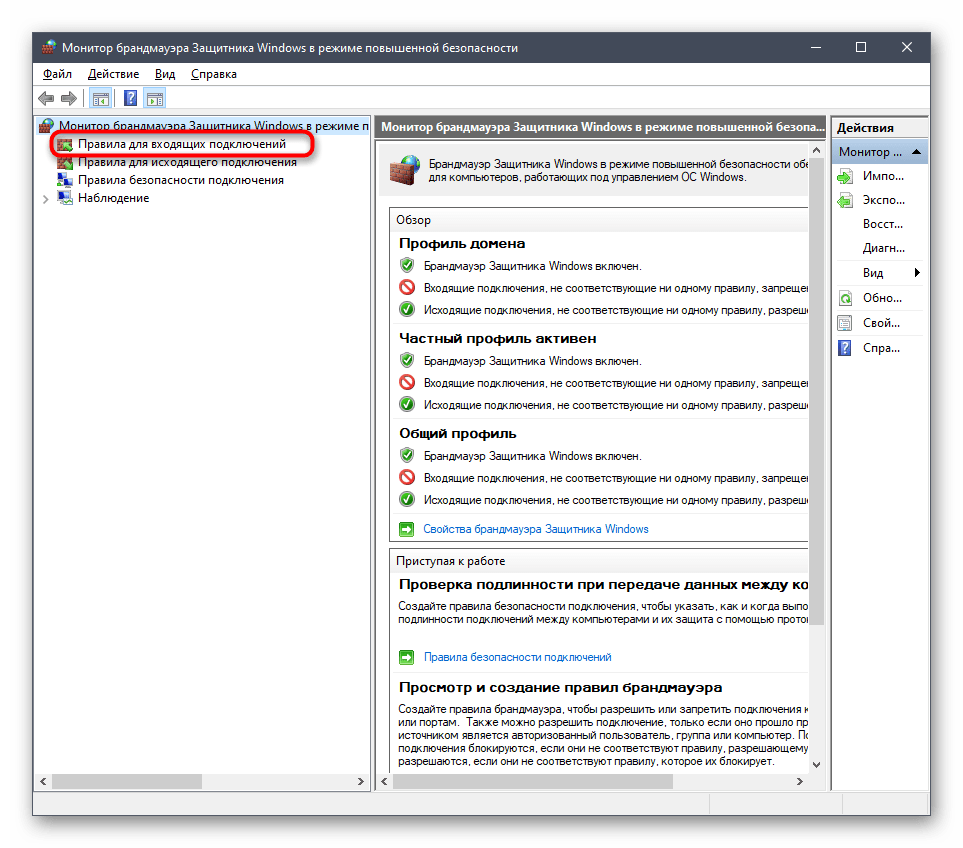
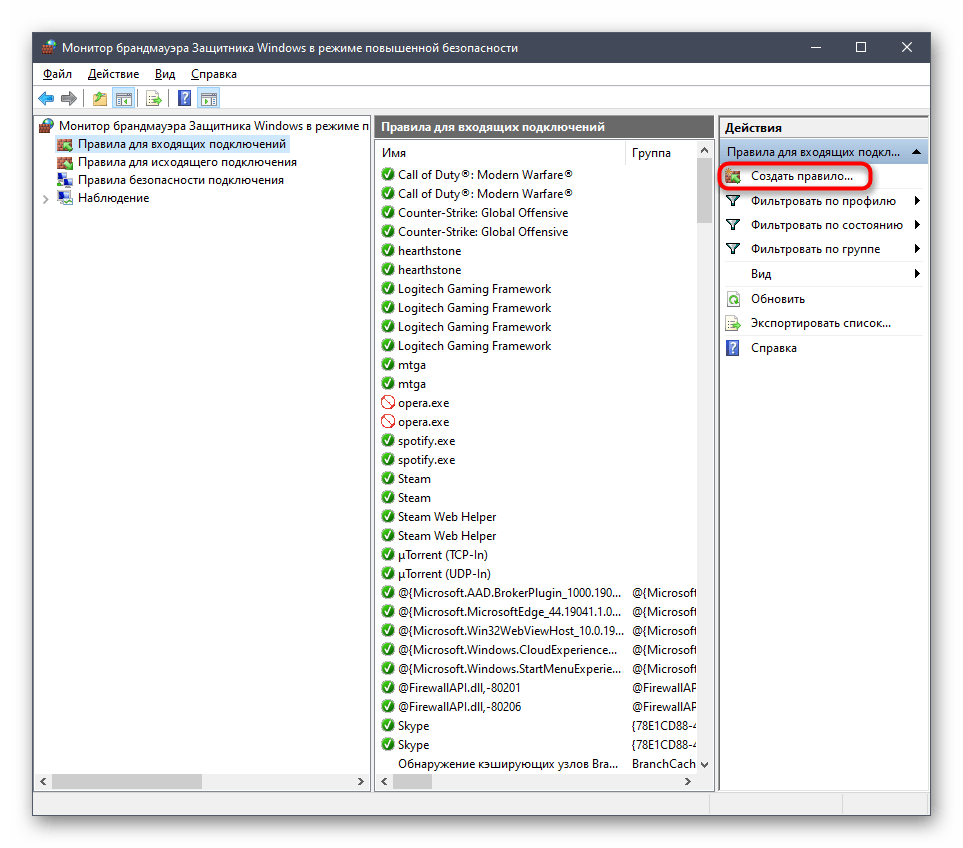
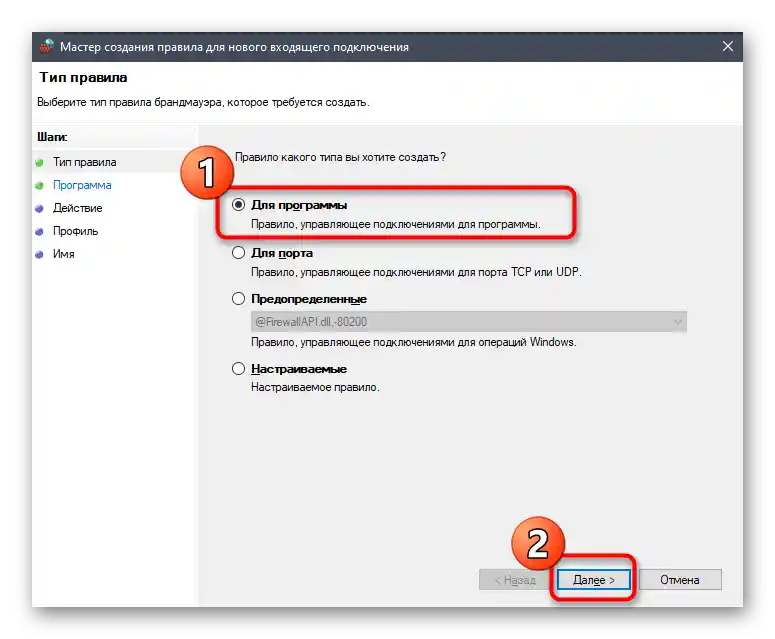
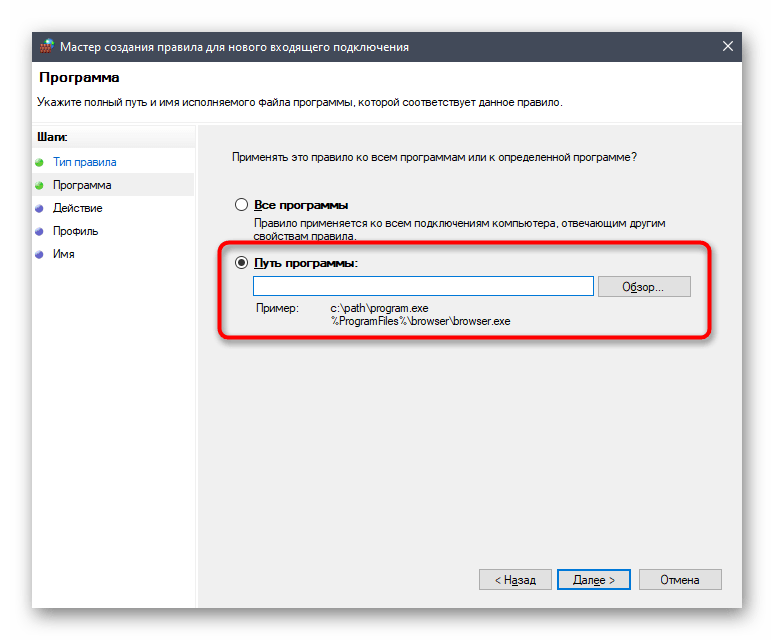
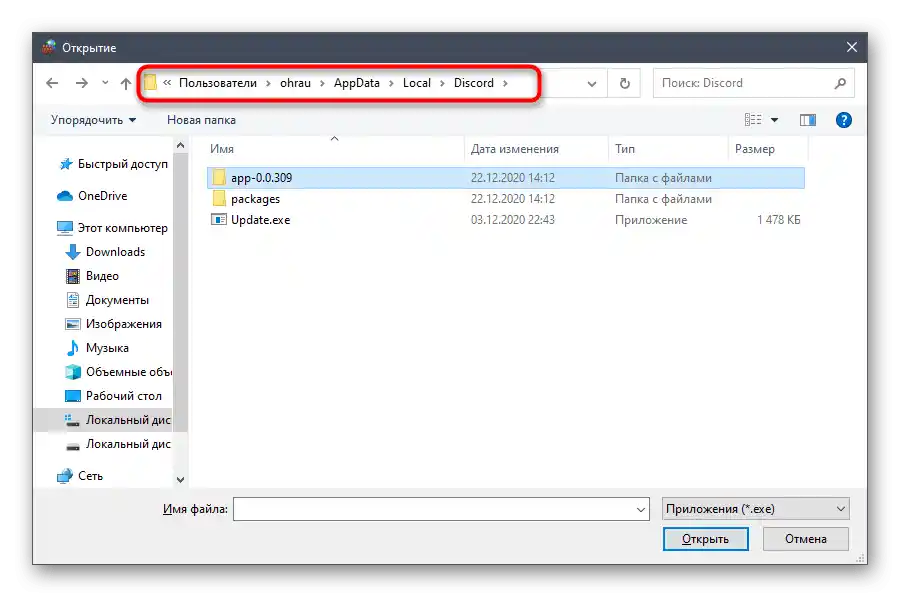
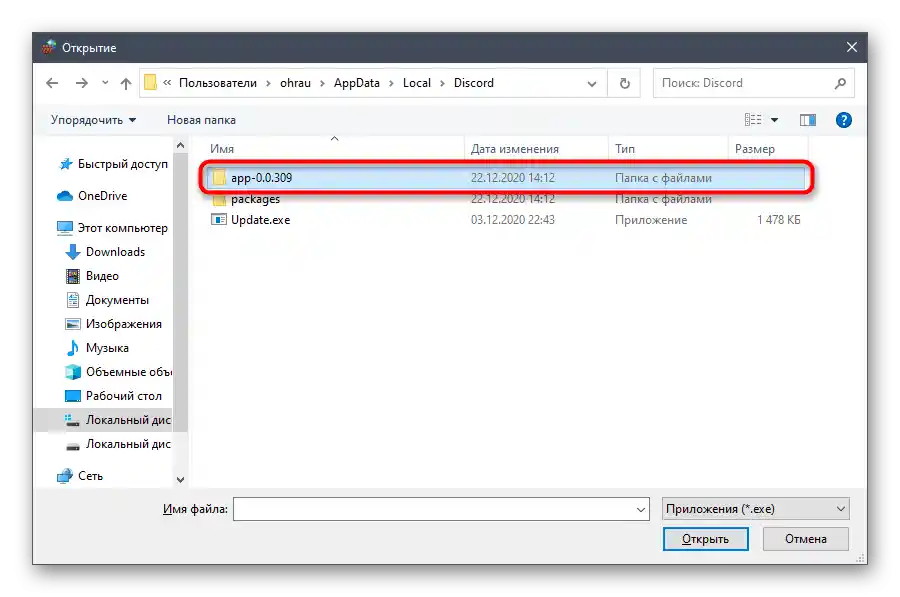
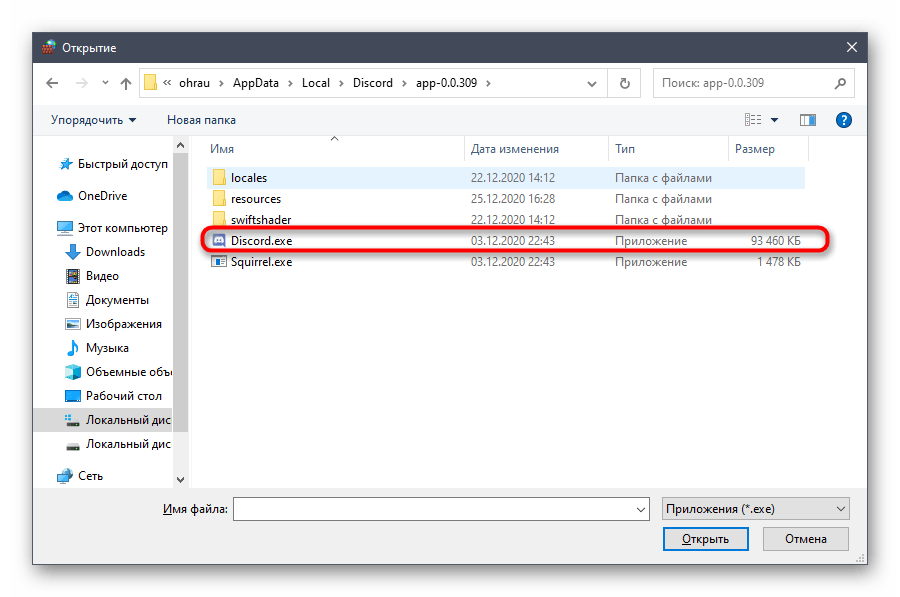
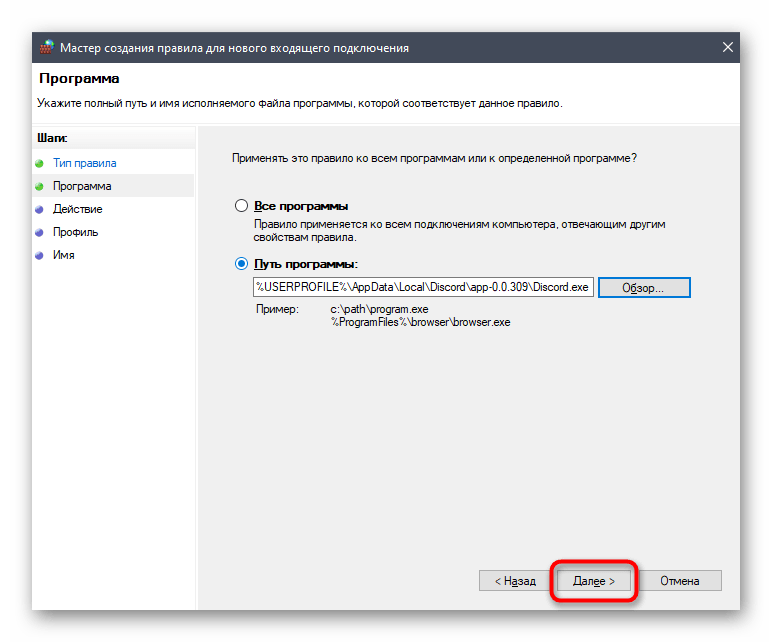
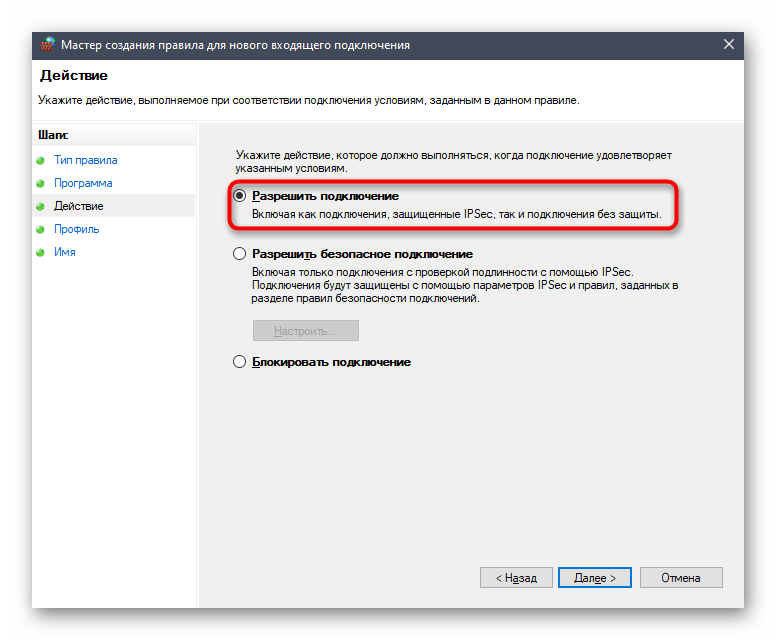
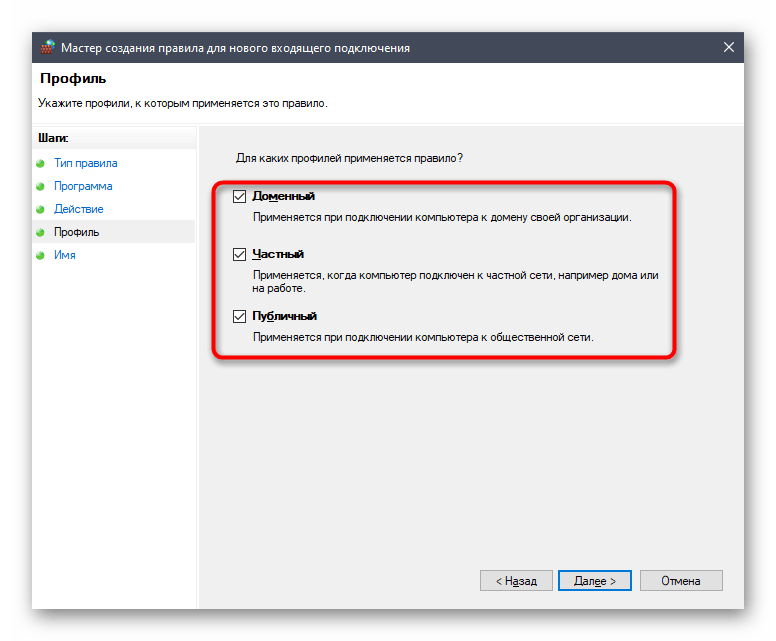
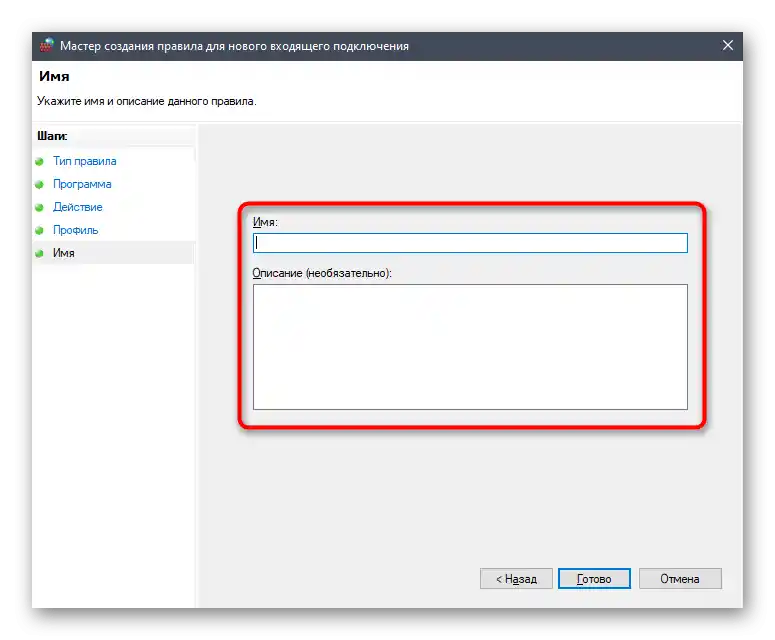
Je lepšie vykonať opätovné pripojenie k používanej sieti na aktualizáciu parametrov brány firewall a až potom spustiť Discord.
Spôsob 5: Zmena používaných DNS serverov
Takmer všetky metódy na opravu problému s nekonečným načítavaním Discordu sú tak či onak spojené so sieťou, preto nasledujúce odporúčanie spočíva v zmene používaných DNS serverov.To umožní používať iné adresy na identifikáciu doménových mien, čo môže priaznivo ovplyvniť spustenie aplikácie, najmä ak sa v súčasnosti vyskytli problémy na linke poskytovateľa s identifikáciou domén.
- Otvorenie aplikácie "Nastavenia" a znova prejdite do "Sieť a internet".
- Tentoraz v prvom oddiele "Stav" nájdite riadok "Nastavenie parametrov adaptéra" a kliknite naň.
- Kliknite pravým tlačidlom myši na aktuálne pripojenú sieť a z kontextového menu vyberte položku "Vlastnosti".
- Dvakrát kliknite na riadok "IP verzia 4 (TCP/IPv4)" v objavenom okne so vlastnosťami sieťového adaptéra.
- Na vykonanie zmien označte položku "Použiť nasledujúce adresy DNS serverov".
- Uveďte adresy Google —
8.8.8.8a8.8.4.4. Ak sú už nastavené, prepnite na automatické získavanie adresy a skontrolujte, ako to ovplyvní fungovanie siete.
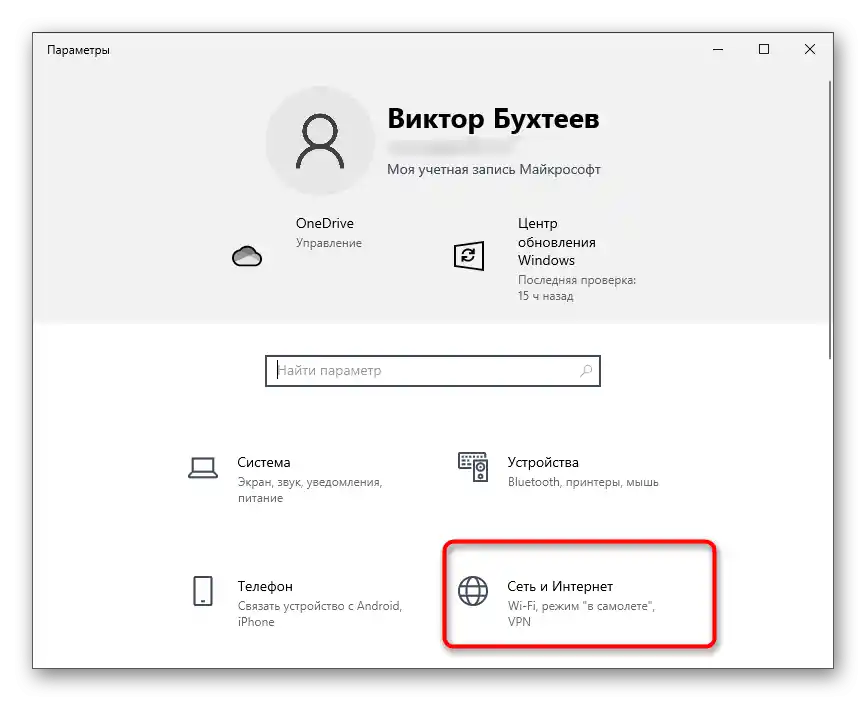
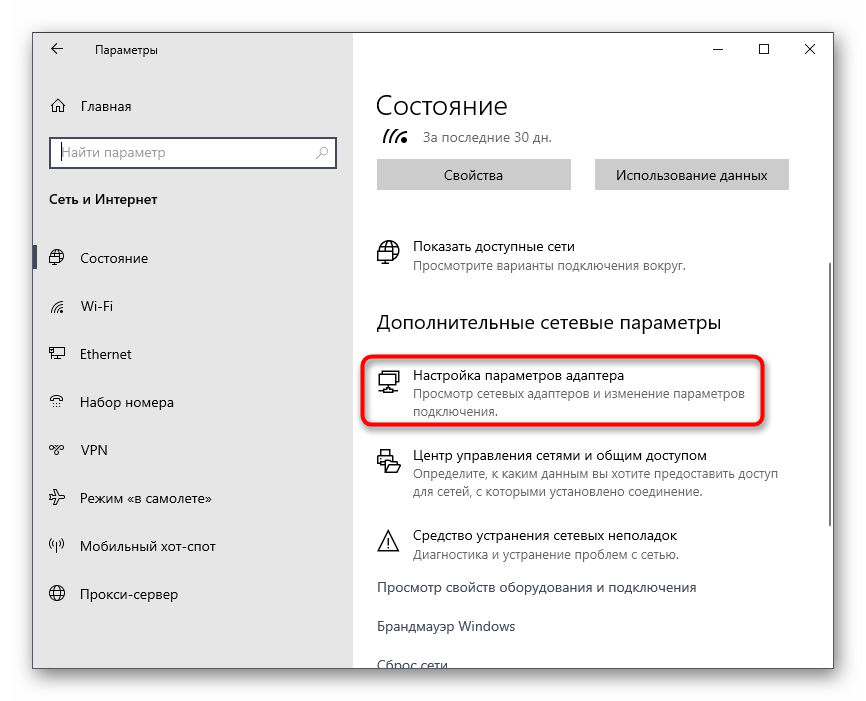
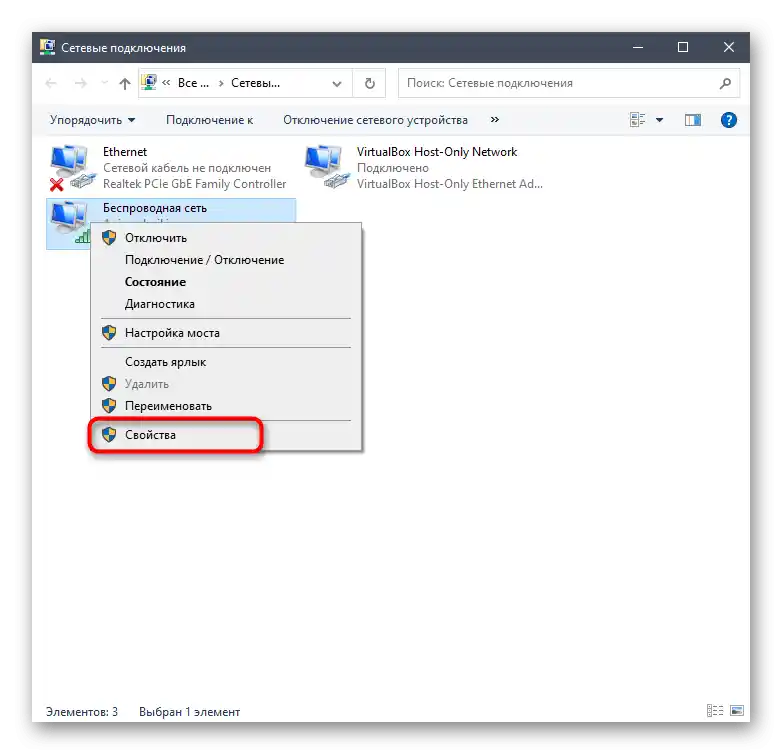
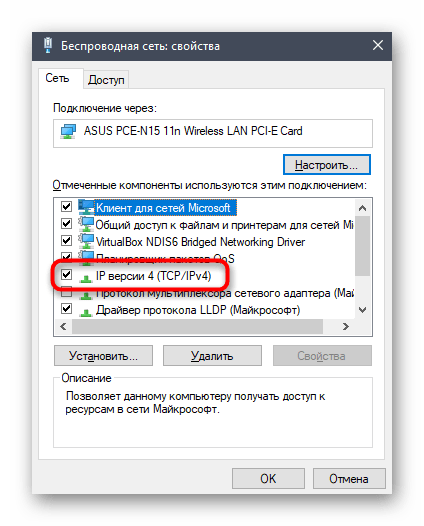
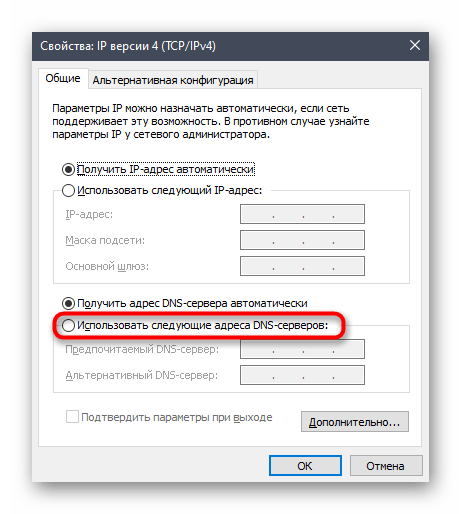
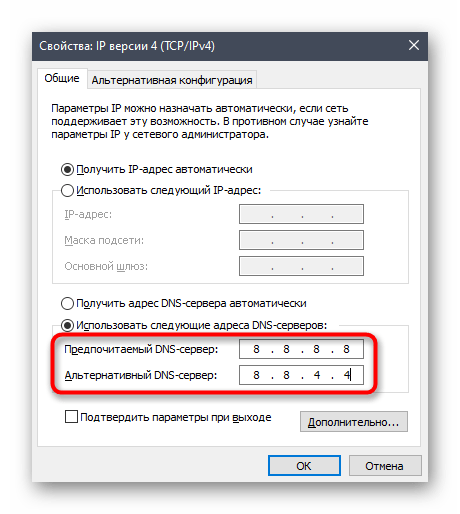
Spôsob 6: Obnovenie cache DNS serverov
Predchádzajúca metóda umožňuje zmeniť adresy DNS serverov na získanie doménových mien stránok, ale inštrukcia neprinesie požadovaný výsledok, ak je cache tohto komponentu znečistená alebo v dočasných súboroch vznikli konflikty. Preto môže byť potrebné jeho vyčistenie, ktoré prebieha automaticky — od vás sa vyžaduje len spustiť túto operáciu.
- Otvorenie "Príkazového riadku" akýmkoľvek pohodlným spôsobom.Toto je možné urobiť ako cez vyhľadávanie v "Štart", tak aj cez utilitu "Spustiť" (Win + R), zadaním
cmd. - V otvorenom okne konzoly napíšte príkaz
ipconfig /flushdnsa stlačte Enter na potvrdenie jeho zadania. - O niekoľko sekúnd sa na obrazovke zobrazí informácia o úspešnom vyčistení cache — môžete zavrieť "Príkazový riadok" a prejsť k overeniu metódy.
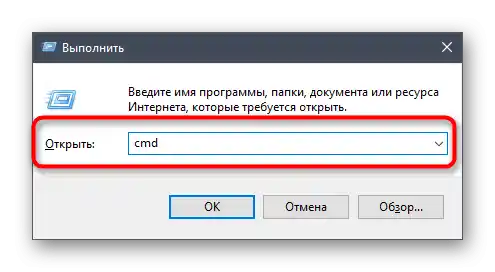
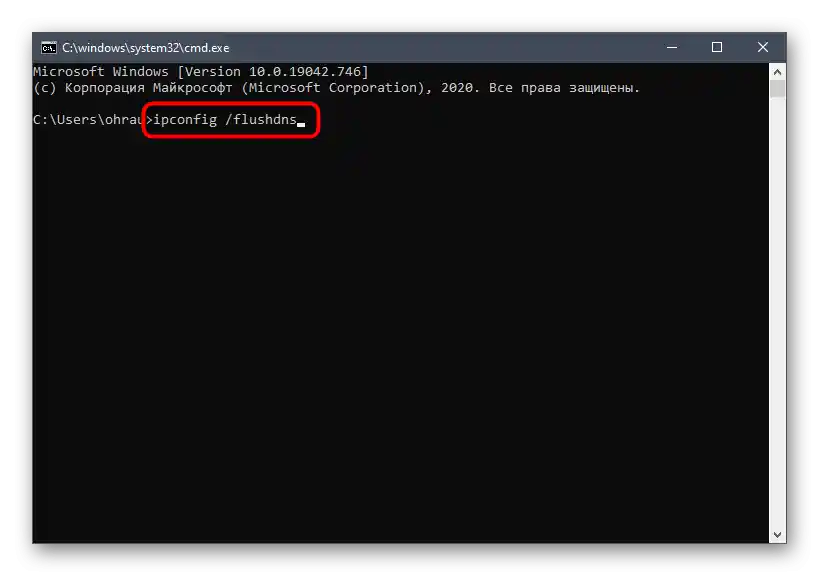
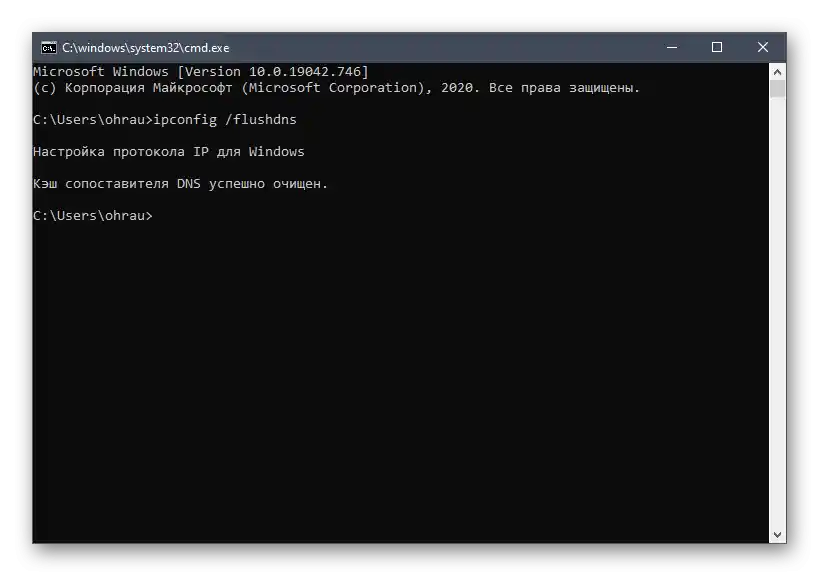
Spôsob 7: Kontrola integrity systémových súborov
Záver našej článku predstavuje metóda, ktorá zahŕňa kontrolu integrity systémových súborov pomocou vstavaných utilít. Tieto analyzujú stav dôležitých prvkov, v prípade potreby ich obnovujú alebo pridávajú znova, ak sú súbory chýbajúce. Tento variant umožňuje opraviť sieťové problémy, ktoré súvisia s poškodením integrity systémových súborov. Rozšírený návod na interakciu s utilitami SFC a DISM nájdete v inom článku na našej stránke.
Viac informácií: Použitie a obnova kontroly integrity systémových súborov vo Windows 10
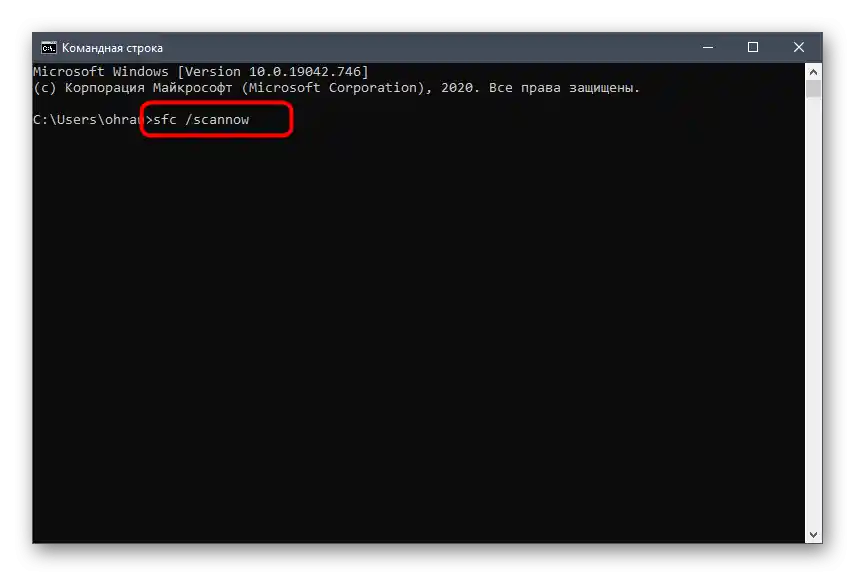
V prípade neúspešnosti všetkých vyššie uvedených odporúčaní prejdite na všeobecný článok o riešení problémov so spustením Discord a vykonajte tie metódy, ktoré neboli spomenuté v tomto materiáli.
Viac informácií: Riešenie chýb so spustením Discord na počítači